4uKey - Déverrouilleur iPhone/iPad Facile en Un Clic
Déverrouiller l'écran, l'ID Apple, MDM et Temps d'écran instantanément
Déverrouilleur iPhone/iPad
Déverrouiller le code d'accès iPhone
Oublier le code de votre iPad peut être une situation angoissante, surtout sans accès à un ordinateur. Chaque jour, des milliers d'utilisateurs se retrouvent bloqués face à leur écran verrouillé et cherchent comment débloquer iPad code oublié sans ordinateur. Heureusement, avec les récentes mises à jour iPadOS 17/18, Apple a introduit plusieurs méthodes efficaces pour résoudre ce problème, même sans PC.
Ce guide détaille toutes les options disponibles en 2025. Suivez nos instructions pas à pas pour retrouver l'accès à votre appareil en moins de 3 minutes, sans perdre vos données précieuses.
Après ma vérification complète, l'utilisation de Tenorshare 4uKey, un outil de déverrouillage professionnel, constitue le moyen le plus rapide, le plus efficace et le plus sécurisé de déverrouiller iPad sans code. Comparé à d'autres méthodes, cet outil peut facilement débloquer iPad code oublié en quelques minutes sans même avoir besoin d'un identifiant Apple.
Bien entendu, je recommande cet outil pour les raisons suivantes :
Exécutez Tenorshare 4uKey sur votre ordinateur. Connectez votre iPad verrouillé à celui-ci. Puis cliquez sur « Commencer ».
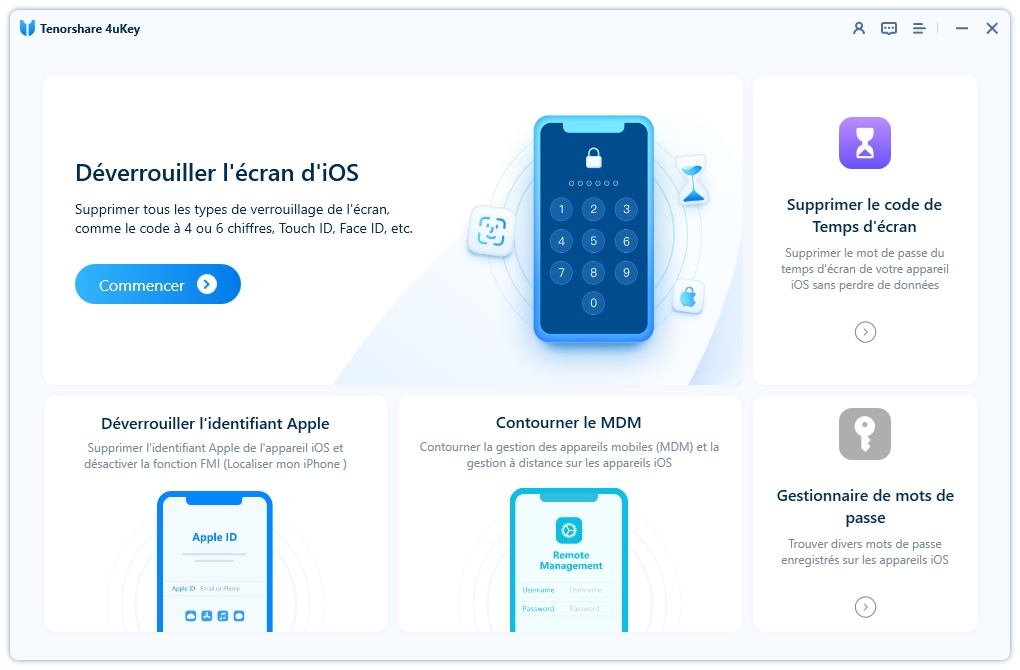
Ensuite, cliquez sur le bouton « Télécharger » pour le dernier paquet de firmware compatible.

Après avoir téléchargé le firmware, cliquez sur le bouton « Commencer à Supprimer » et attendez que le processus soit terminé. En peu de temps, votre iPad sera déverrouillé.

Si vous voulez débloquer iPad sans code gratuitement, vous pouvez utiliser iTunes sur un ordinateur. Mais si vous souhaitez réussir à déverrouiller iPad sans code via iTunes, vous devez remplir les conditions suivantes :
Ces conditions préparatoires sont compliquées, non ? Si vous ne pouvez pas remplir ces conditions, veuillez choisir la première méthode. Si vous souhaitez continuer à essayer d'utiliser iTunes, voici les étapes détaillées :
Tout d'abord, vous devez éteindre votre iPad et le mettre en mode de récupération :
1. iPad sans bouton Accueil : Appuyez et relâchez le bouton Volume Haut, puis le bouton Volume Bas. Maintenez le bouton du haut enfoncé jusqu'à ce que l'écran du mode de récupération apparaisse.
2. iPad avec bouton Accueil : Maintenez les boutons Accueil et Alimentation enfoncés en même temps, et relâchez-les lorsque l'écran du mode de récupération apparaît.
Après cela, ouvrez iTunes sur votre ordinateur. Un écran comme celui-ci apparaîtra. Sélectionnez Restaurer pour débloquer iPad sans mot de passe.

Vous ne savez pas comment débloquer iPad code oublié sans ordinateur ? La première méthode, vous n'avez pas besoin d'un ordinateur ou d'un autre appareil, mais de votre identifiant Apple et du mot de passe sur l'iPad qui a été mis à jour vers iPadOS 16 ou ultérieur. Suivez les instructions pour déverrouiller iPad sans code.
Entrez plusieurs fois de mot de passe incorrect jusqu'à ce que l'écran « iPad indisponible » ou « Verrouillage de sécurité » apparaisse. Au bas de cet écran, vous trouverez une option « Effacer iPad » ou « Code oublié ».
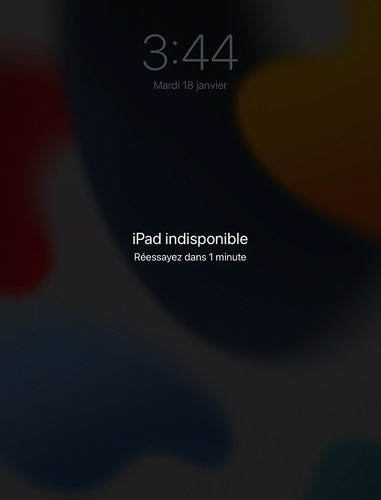
Si vous avez modifié votre code dans les 72 heures, mais que vous avez malheureusement oublié le nouveau code et que votre système iPad est iPadOS 17 ou 18, alors vous devez essayer cette méthode ! Dans ce cas, vous pouvez utiliser votre ancien mot de passe pour réinitialiser ipad sans ordinateur.
Entrez l'ancien code dont vous vous souvenez pour déverrouiller votre iPhone
Comment débloquer iPad code oublié sans ordinateur avec « Localiser ». Pour cette méthode, vous devez avoir activé la fonction « Localiser » dans iCloud sur votre iPad précédemment. Et dans ce cas, vous pourrez réinitialiser iPad sans ordinateur et sans code.
Cliquez sur le bouton « Effacer ». Toutes les données sur votre iPad seront effacées et il sera déverrouillé.

Cela dépend de la méthode utilisée. Si vous utilisez la méthode des 72 heures avec votre ancien code ou la méthode Siri (pour iOS 8-10.1), vos données seront préservées. Cependant, les autres méthodes comme "Effacer iPad", la réinitialisation via iCloud ou l'utilisation de logiciels comme Tenorshare 4uKey nécessiteront une restauration complète. C'est pourquoi nous recommandons toujours de maintenir des sauvegardes régulières de votre appareil sur iCloud ou iTunes.
Les logiciels professionnels comme Tenorshare 4uKey sont généralement sûrs lorsqu'ils sont téléchargés depuis des sources officielles. Ils affichent un taux de réussite supérieur à 97% et sont compatibles avec toutes les versions d'iPadOS, y compris les plus récentes.
Si vous connaissez votre identifiant Apple et votre mot de passe, alors utiliser "Effacer iPad" et "Localiser" sont deux méthodes très efficaces. Si vous ne connaissez pas votre identifiant Apple et votre mot de passe, utiliser un outil professionnel comme Tenorshare 4uKey est la meilleure solution.
Nous avons mentionné quatre façons de déverrouiller l'iPad sans mot de passe. Vous pouvez choisir la méthode que vous préférez. Cependant, nous vous recommanderions de réinitialiser l'iPad en utilisant le logiciel Tenorshare 4uKey. Pour cette méthode, vous n'avez besoin ni de l'ID iCloud ni d'iTunes sur votre appareil. Il suffit de le télécharger et voilà ! Si vous vous demandez comment débloquer iPad code oublié sans ordinateur, cette méthode est idéale pour vous.

puis rédigez votre avis
Par Chloé Blanchet
2025-12-02 / iPad